如何在 Excel 中按区分大小写筛选单元格?
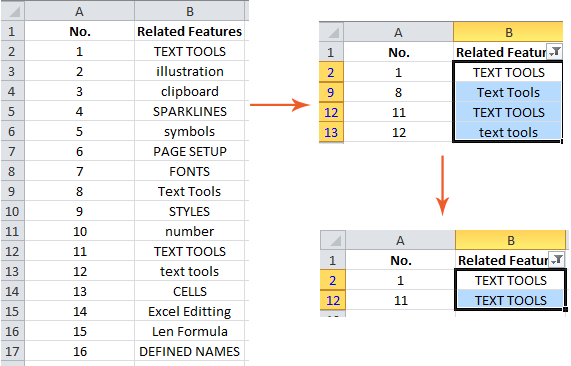
默认情况下,Microsoft Excel 的筛选命令不支持区分大小写的筛选。例如,如果你需要在一列中筛选大写的“TEXT TOOLS”,标准的筛选功能也会返回像“Text Tools”和“text tools”这样的条目,而不管字母大小写如何。
为了解决这个限制,根据你的偏好和需求,有几种实用的方法可以用来实现在 Excel 中真正的区分大小写的筛选。
通过筛选和公式实现区分大小写的文本筛选
当你需要仅筛选完全匹配特定大小写的文本条目时,例如仅筛选大写的“TEXT TOOLS”,Excel 内置的筛选功能是不够的。在这种情况下,你可以结合公式与筛选功能以获得更精确的结果。下面是一个分步指南,使用前面的例子来按区分大小写筛选数据:
1. 在空白列中,例如 C 列,在单元格 C2 中输入以下公式:
=EXACT(B2,UPPER(B2))提示:此公式检查单元格 B2 中的文本字符串是否全部为大写。如果是,则返回 TRUE,否则返回 FALSE。
接下来,按下 Enter 键以应用公式。如下图所示:
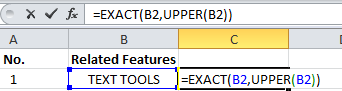
输入公式后,最好再次检查工作表中的结果——如果该单元格仅包含大写字母,你将看到 TRUE。
2. 选择整个 C 列,并使用“开始”>>“填充”>>“向下”将公式复制到所有相关行。确保填充公式直至数据范围,以保证每条记录都被正确评估。
3. 同时选择 B 列(原始数据)和 C 列(公式结果)。这确保了你的筛选顺序正确应用于整组数据,并保持公式结果与原始值相关联。
4. 转到“数据”选项卡并点击筛选按钮,为两列的标题添加筛选下拉菜单。
5. 在 B 列的筛选下拉菜单(由 ![]() 图标指示,位于列标题旁边),取消勾选 全选,然后仅勾选你想要的确切大小写变体,例如 TEXT TOOLS。点击 确定.
图标指示,位于列标题旁边),取消勾选 全选,然后仅勾选你想要的确切大小写变体,例如 TEXT TOOLS。点击 确定.

6. 现在,在 C 列的筛选下拉菜单(![]() ),取消勾选所有项,仅勾选 TRUE。点击 确定 以应用筛选。
),取消勾选所有项,仅勾选 TRUE。点击 确定 以应用筛选。
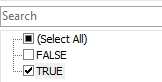
经过这两步筛选后显示的记录正是符合你确切区分大小写要求的记录,如下图所示:

注意事项和实用技巧:
- 不必手动为所有行粘贴公式,你可以双击填充柄(所选单元格角上的小方块),它会自动填充公式,只要 B 列中有相邻的数据条目即可。
- 如果你的列标题在第二行或其他行,请调整公式中的 B2 以匹配起始行。
- 要仅筛选首字母大写的记录,请在 C2 中使用以下公式并向下填充:
=AND(B2<>"",SUMPRODUCT(--(EXACT(B2,$B$1:$B$14)))>1) - 要仅筛选小写的记录,请使用:
=EXACT(B2,LOWER(B2)) - 如果收到意外的 TRUE 或 FALSE 结果,请仔细检查你的原始数据中是否有额外的空格或隐藏字符,因为这些会影响大小写比较。
- 筛选后,如果你想再次查看完整数据集,请记得清除所有筛选条件。使用“数据”选项卡中的“清除”按钮。
这种方法最适合偶尔进行高级筛选的情况,此时 Excel 的默认选项无法满足你的要求。虽然它需要临时公式列和手动设置,但它普遍适用于所有 Excel 版本,且不依赖任何插件或自定义代码。
使用 Kutools for Excel 的超级筛选实现区分大小写的文本筛选
如果你觉得构建辅助公式不方便,想要一个简单、交互式的解决方案,Kutools for Excel 提供了超级筛选工具。该功能使你可以快速应用区分大小写的筛选,如大写、小写或混合大小写,无需编写任何公式。这对于经常管理大量数据或更喜欢图形界面而不是手动构建公式的用户尤其适用。
1. 在工作表中,点击 Kutools Plus > 超级筛选。(如果尚未安装 Kutools for Excel,可能需要先下载并启用它。)

2. 超级筛选 面板将出现在侧面。首先,选择目标数据区域,然后勾选 指定 复选框以固定要筛选的区域。这样可以确保只影响这部分数据。

3. 将光标放在第一条规则线上,点击显示的下划线——它将提示你选择一列进行筛选。在下一个下拉菜单中,选择文本格式,接着选择等于条件,最后根据你的筛选需求设置精确的大小写或格式标准,如全大写、全小写或包含大写/小写。


5. 点击确定,然后筛选以根据你的规则激活筛选。
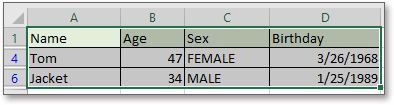
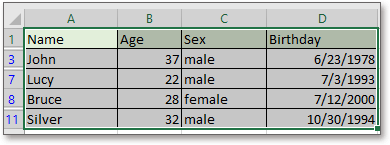
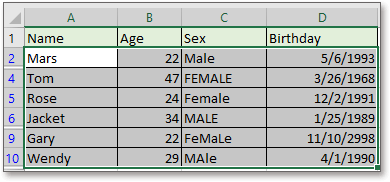
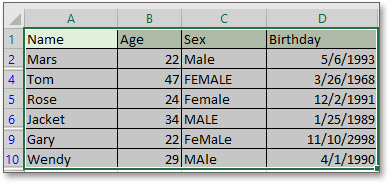
你可以通过访问此介绍页面了解更多关于超级筛选功能及其能力的信息。
这种方法非常适合经常执行复杂数据筛选、需要高级设定条件或希望提高效率及视觉化工作流程的用户。尽管它需要安装 Kutools for Excel,但无论是简单还是复杂的场景,它都能显著简化区分大小写的筛选。
注意事项:确保在超级筛选面板中指定的数据区域包括所有相关记录,以便进行准确的筛选。如果数据集频繁变化,你需要在重新应用筛选之前更新指定的范围。
演示:使用 Kutools for Excel 按区分大小写筛选文本
最佳Office办公效率工具
| 🤖 | Kutools AI 助手:以智能执行为基础,彻底革新数据分析 |代码生成 |自定义公式创建|数据分析与图表生成 |调用Kutools函数…… |
| 热门功能:查找、选中项的背景色或标记重复项 | 删除空行 | 合并列或单元格且不丢失数据 | 四舍五入…… | |
| 高级LOOKUP:多条件VLookup|多值VLookup|多表查找|模糊查找…… | |
| 高级下拉列表:快速创建下拉列表 |依赖下拉列表 | 多选下拉列表…… | |
| 列管理器: 添加指定数量的列 | 移动列 | 切换隐藏列的可见状态 | 比较区域与列…… | |
| 特色功能:网格聚焦 |设计视图 | 增强编辑栏 | 工作簿及工作表管理器 | 资源库(自动文本) | 日期提取 | 合并数据 | 加密/解密单元格 | 按名单发送电子邮件 | 超级筛选 | 特殊筛选(筛选粗体/倾斜/删除线等)…… | |
| 15大工具集:12项 文本工具(添加文本、删除特定字符等)|50+种 图表 类型(甘特图等)|40+实用 公式(基于生日计算年龄等)|19项 插入工具(插入二维码、从路径插入图片等)|12项 转换工具(小写金额转大写、汇率转换等)|7项 合并与分割工具(高级合并行、分割单元格等)| …… |
通过Kutools for Excel提升您的Excel技能,体验前所未有的高效办公。 Kutools for Excel提供300多项高级功能,助您提升效率并节省时间。 点击此处获取您最需要的功能……
Office Tab为Office带来多标签界面,让您的工作更加轻松
- 支持在Word、Excel、PowerPoint中进行多标签编辑与阅读。
- 在同一个窗口的新标签页中打开和创建多个文档,而不是分多个窗口。
- 可提升50%的工作效率,每天为您减少数百次鼠标点击!
所有Kutools加载项,一键安装
Kutools for Office套件包含Excel、Word、Outlook和PowerPoint的插件,以及Office Tab Pro,非常适合跨Office应用团队使用。
- 全能套装——Excel、Word、Outlook和PowerPoint插件+Office Tab Pro
- 单一安装包、单一授权——数分钟即可完成设置(支持MSI)
- 协同更高效——提升Office应用间的整体工作效率
- 30天全功能试用——无需注册,无需信用卡
- 超高性价比——比单独购买更实惠